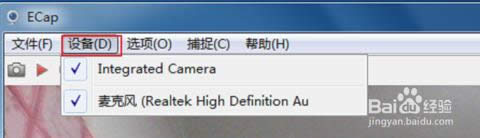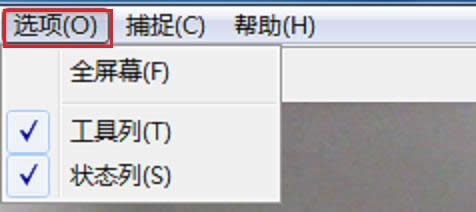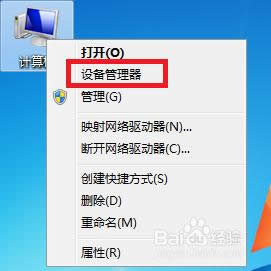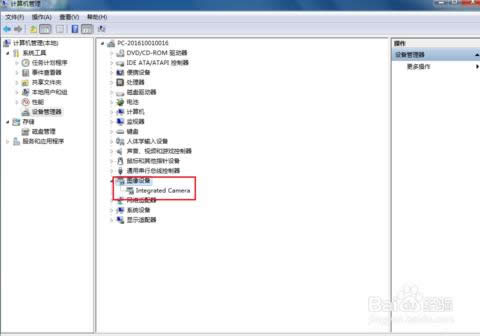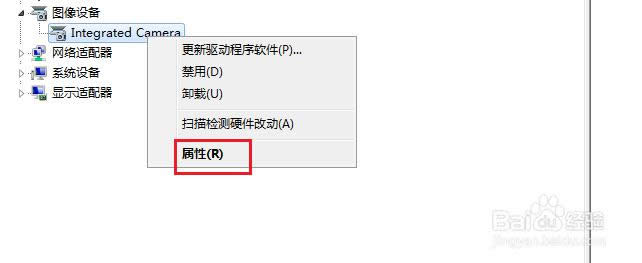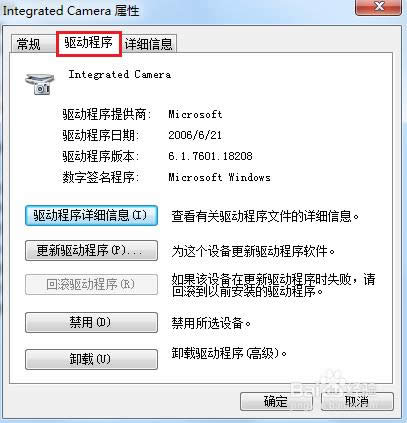笔记本摄像头怎样打开,本教程教您怎样打开笔记本的摄像头
发布时间:2021-05-18 文章来源:xp下载站 浏览: 64
|
Windows 7,中文名称视窗7,是由微软公司(Microsoft)开发的操作系统,内核版本号为Windows NT 6.1。Windows 7可供家庭及商业工作环境:笔记本电脑 、平板电脑 、多媒体中心等使用。和同为NT6成员的Windows Vista一脉相承,Windows 7继承了包括Aero风格等多项功能,并且在此基础上增添了些许功能。 笔记本和台式相比,它的摄像头是内置的,不需要像台式电脑那样还要买一个摄像头,摄像头可以说是每台电脑都必不可少的。因为我们有的时候会用电脑和自己的好朋友、亲人进行视频聊天。那么今天小编就来告诉你们怎么打开笔记本摄像头。 很多小伙伴会觉得自己已经摸透了笔记本的所有功能,甚至是熟透了。但是,我相信对于一些我们平时不常使用或者就不会使用的功能,还是不一定熟悉的。就像笔记本上的摄像头该怎么打开呢?或许有些小伙伴是不知道的,那么今天小编大大就来教你们怎么打开笔记本摄像头。 首先,鼠标双击打开“我的电脑”,然后找到视频设备,并双击点开。
笔记本摄像头载图1
怎么打开笔记本的摄像头载图2 然后就会弹出视频的窗口
打开笔记本摄像头载图3 如果看不到视频,那就点击上方的“设备”,然后把那两项都打上钩,
笔记本摄像头怎么打开载图4 如果大家想要显示全屏,然后把全屏那里打上勾就可以了
笔记本摄像头怎么打开载图5 如果电脑视频不能正常使用的话,那就在桌面,鼠标右键点击“设备管理器”
笔记本摄像头怎么打开载图6 然后在页面找到并双击“图像”。
打开笔记本摄像头载图7 然后在显出来的设备中,鼠标用右键点击设备,打开“属性”按钮。
笔记本摄像头载图8 如果是禁用状态,就点击“启用”,然后再点击“更新驱动程序”就可以了。
怎么打开笔记本的摄像头载图9 Windows 7简化了许多设计,如快速最大化,窗口半屏显示,跳转列表(Jump List),系统故障快速修复等。Windows 7将会让搜索和使用信息更加简单,包括本地、网络和互联网搜索功能,直观的用户体验将更加高级,还会整合自动化应用程序提交和交叉程序数据透明性。 |
相关文章
本类教程排行
系统热门教程
本热门系统总排行